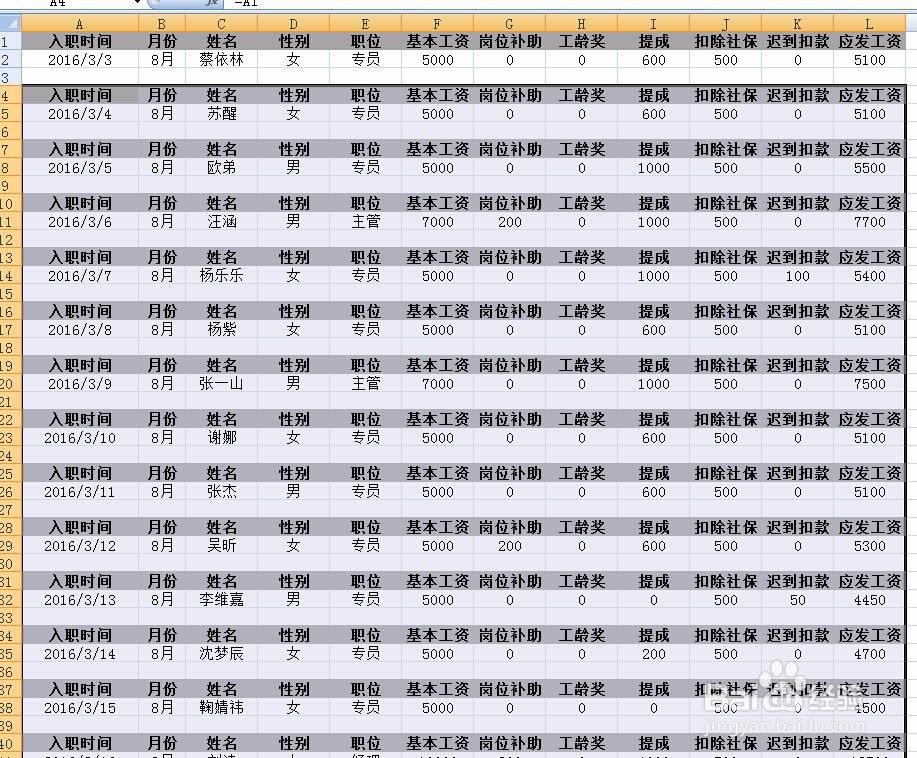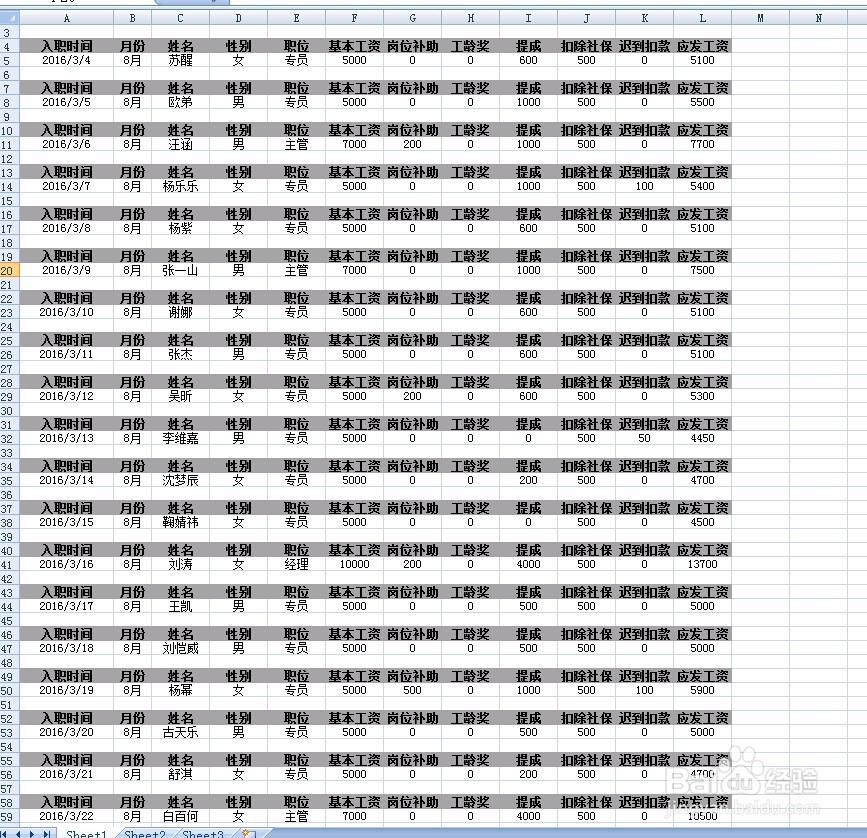1、第一步肯定是需要你的工资信息了,比如说姓名,性别,基本工资多少,奖金,提成什么,你们公司的类目啦。这里我随便做了一份,仅供参考。

2、在抬头行也就是姓名行最后面一格的下一行拉12345……到最后一个人那里,然后在下面复制粘贴这一行数字。也就是要有两行同样的数字。
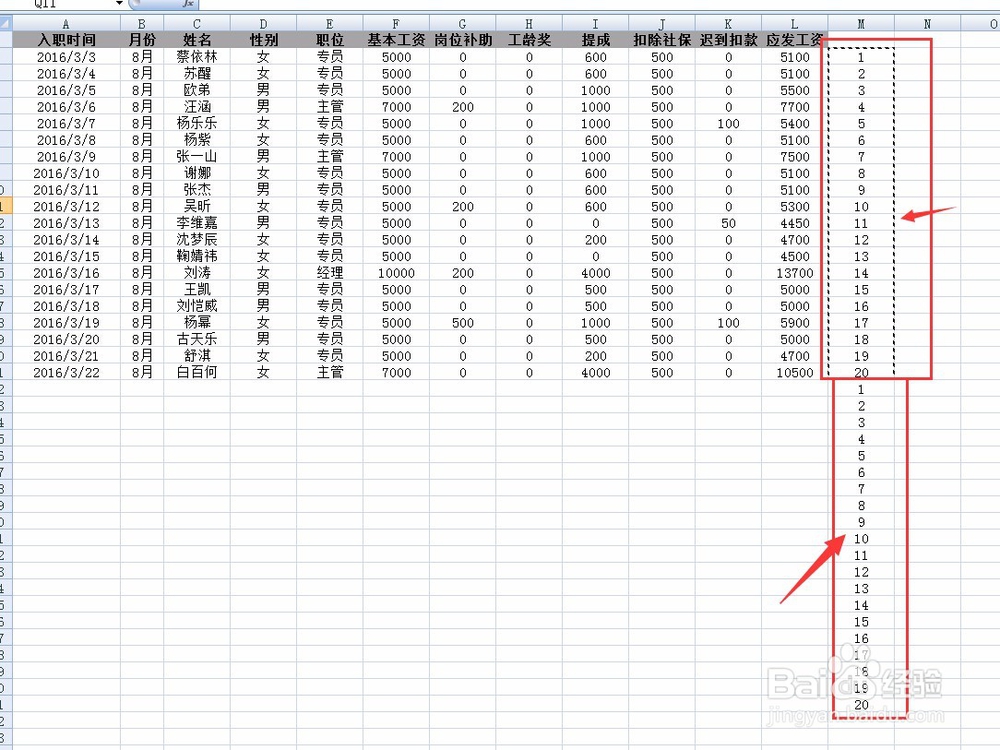
3、拉出图片之后,把鼠标放在上面一列数字,点击升序排序。升序排序就在表格右上角排序和筛选那里。

4、点了之后效果就会变成每个人之间空出一行来。这个时候其实可以把最后那行1-20那里删掉了。这里我忘记删了,大家可以自行删除。
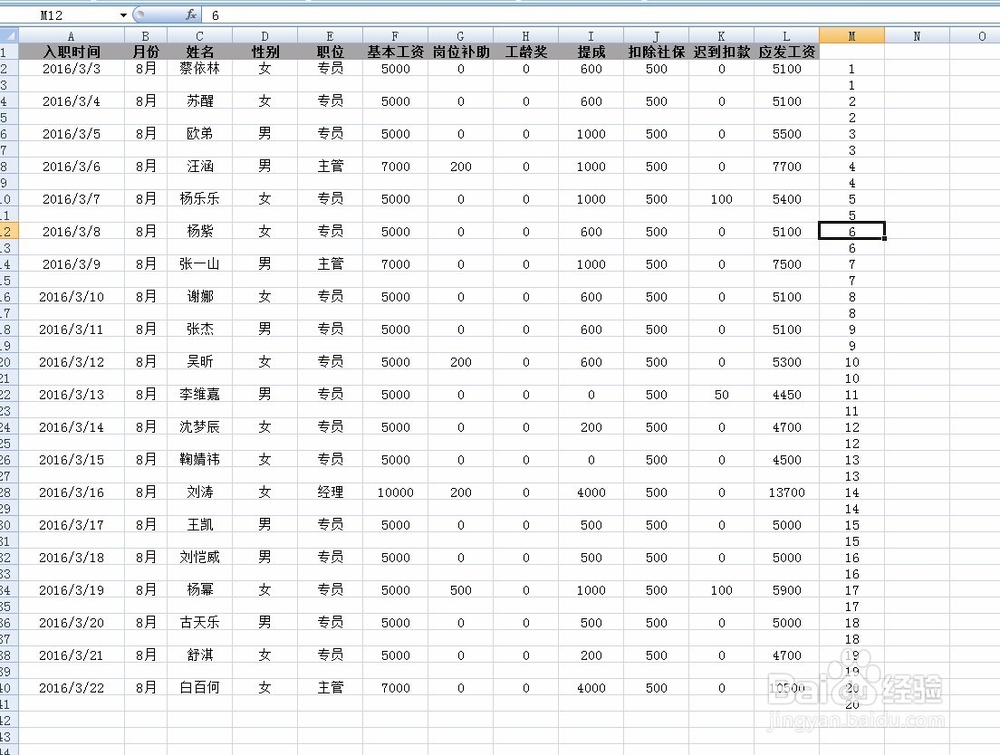
5、然后选中入职时间一直到应发工资这个表格的所有,不得超过。一定要只能是这个表格。后面的1-20那行,记得删除,忘记删的话选中表格有意义的内容即可,不要选最后一列,免得最后效果做不出来。选中有意义的数据范围,然后点击右上角的“查找和选择”,点击选择“定位条件”

6、在“定位条件”中选择“空值”,点击确定。
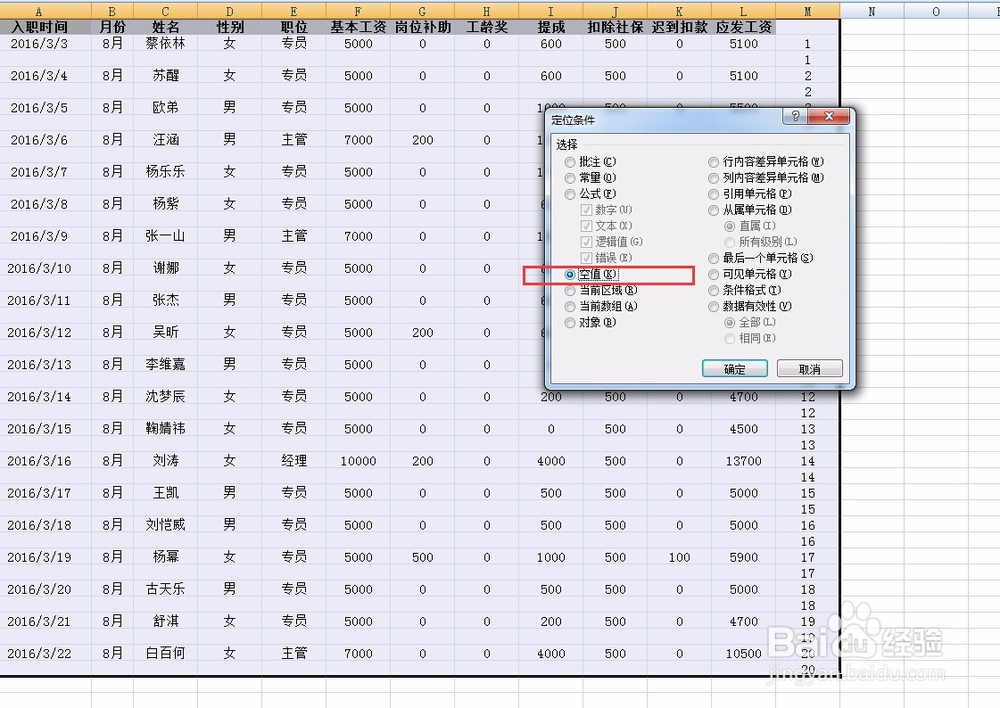
7、会出来一个效果,之前空值的地方都有阴影在里面,这时候不要随意动鼠标,然后输入“=”第一个行头“姓名”,然后ctrl+enter。等于就是:选中整个区域,点定位条件-空值,然后输入“=”第一个行头“姓名”,然后ctrl+enter。就会出来基本我们要的效果了。

8、有的伙伴会担心中间没有留白,在剪工资条的时候万一剪坏了怎么办,不要着急,我来教你怎么留白。上一步操作之后不动,右击插入,活动单元格下移,确定即可。

9、最后用格式刷刷一下就一样了。是不是很简单其实。